用户在使用ps软件编辑图片素材时,会发现图形在变换选区位置后,留下的路径边缘锯齿非常明显。那么用户想要将锯齿消除的话,小编下面文章中讲解的羽化路径变选区锯齿方法,就
用户在使用ps软件编辑图片素材时,会发现图形在变换选区位置后,留下的路径边缘锯齿非常明显。那么用户想要将锯齿消除的话,小编下面文章中讲解的羽化路径变选区锯齿方法,就能对大家有所帮助
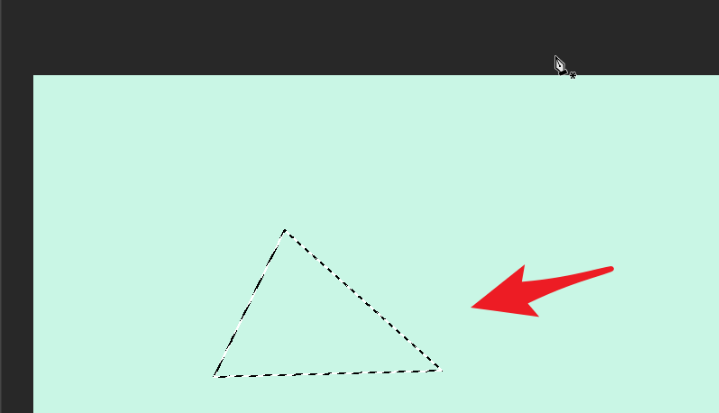
ps羽化路径变选区锯齿技巧分享
1.打开界面后,右键点击绘制的三角图形,选择建立选区按钮
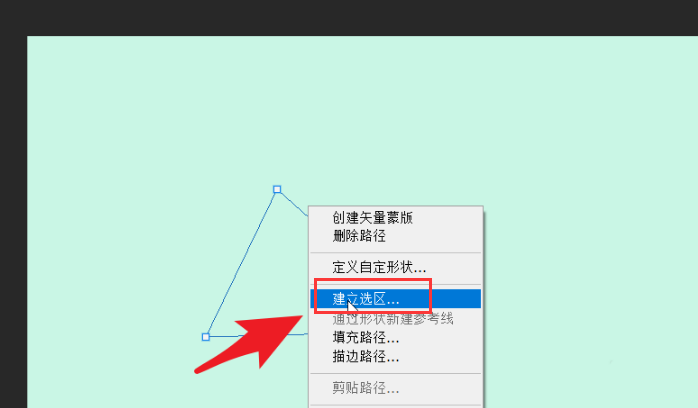
2.在打开的建立选区窗口中,修改渲染栏目下的羽化半径像素
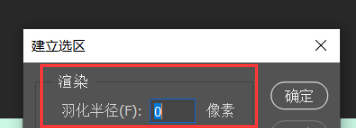
3.最后鼠标点击勾选消除锯齿按钮,保存设置即可
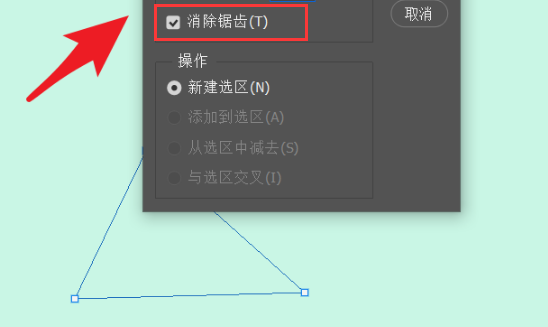
这样一来图片就算在移动选区后,也不会有太过明显的锯齿效果啦!
